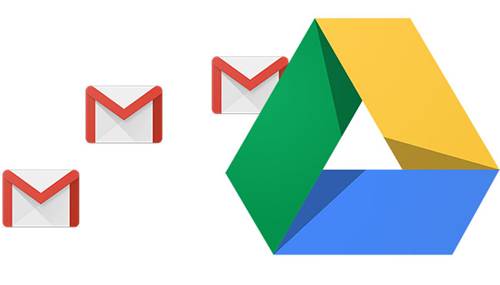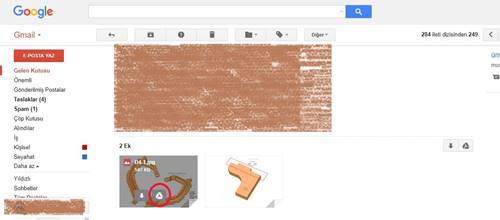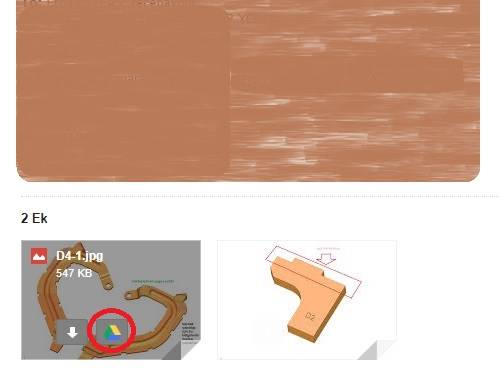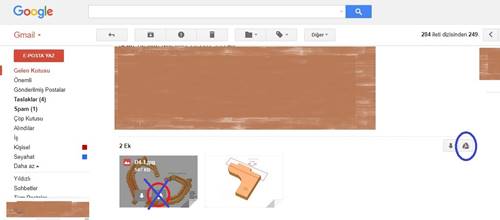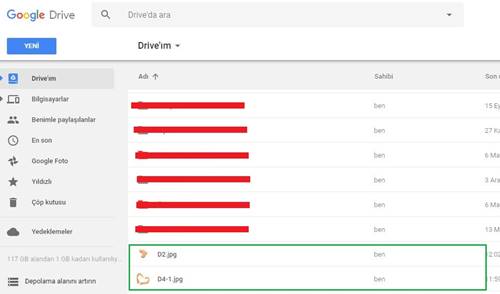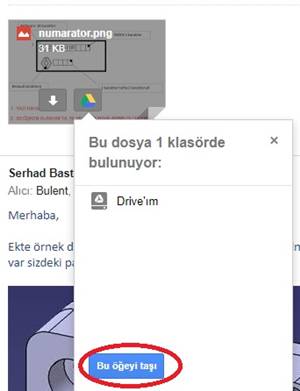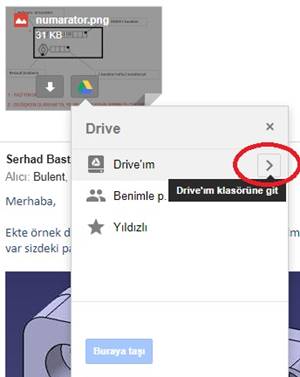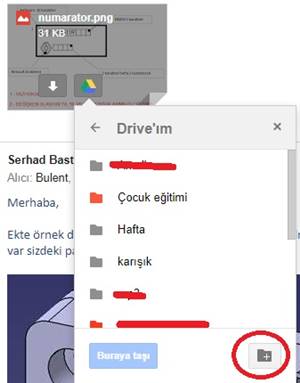Bulut Servisleri Hem Yerden Tasarruf Hemde Her Yerden Erişim Sağlar
Gmail birkaç saniye içinde tüm dünyaya dosya, e-posta ve belge göndermek için mükemmel bir servistir. Sizin için önemli olan bir eki aldığınızda onu iyi bir yerde saklamak ve kolay bir şekilde her yerden erişmek istiyorsanız bulut servislerini kullanmak en akıllıca seçenektir. İşte bu noktada devreye Google Drive giriyor. Google Drive resimleri, dosyaları, belgeleri ve diğer önemli şeyleri buluta uzaktan kolayca yüklemenizi sağlayan güçlü bir araç.
Birçok önemli şeyi Google Drive hesabınıza kaydedebilir ve güvenliği hakkında emin olabilirsiniz. Bilgisayarınızda yeterli alan olmadığında ve herhangi bir yerden verilere erişebildiğinizde işleri Google Drive’a da kaydedebilirsiniz. Hiç şüphesiz Gmail ve Google Drive dünya çapında kullanılan servislerdir.
Yani her yerde ve herhangi bir noktadan Gmail’e erişebileceğiniz gibi Google Drive ile de aynı şey geçerlidir. Gmail ekini doğrudan sisteme indirmeden ve Google Drive’a yüklemeden doğrudan Google Drive’a kaydedeceğiniz herhangi bir yolu biliyor musunuz?
Daha basit bir şekilde neden eklentiler doğrudan Gmail’den Google Drive’a indirilmesin. Gmail eklerini doğrudan Google Drive’da kaydetmek için size bazı hızlı adımlar önereceğiniz.
Gmail E-Postalarınızdaki Ekleri Doğrudan Google Drive’a Kaydetme
1 – İlk önce imleci, Google Drive’a kaydetmek istediğiniz ileti ekinin üzerine getirin.
2 – Eklerin üzerine fare (mouse) ile geldiğinizde iki simge göreceksiniz. Bu simgelerden Google Drive simgesie tıklayın.
3 – Tüm Gmail eklerini Google Drive’a tek seferde kaydetmek istiyorsanız o zaman eklerin sonundaki Google Drive simgesine tıklayın.
Eki/ekleri böylece Google Drive’a doğrudan indirdiniz.
Eğer isterseniz Gmail ekini Google Drive’a kaydettikten sonra yine aynı yerden Drive’daki klasörlere taşıyabilirsiniz. Aşağıdaki resimde nasıl yapılacağını anlattık.
Ya da Google Drive hesabınıza giriş yaparak indirdiğiniz ekleri farklı dosyalara taşıyabilirsiniz.